Kaip išsirinkti ir atsisiųsti „Android“ kompiuterio emuliatorių žaidimams ir paleisti programas nemokamai rusų kalba – „Windows 7“, „10“ simuliatoriai „Android“ įrenginiams, geriausia emuliacija 2023 m. kompiuterinių žaidimų „Android“ įrenginiuose srityje. Išmaniųjų telefonų programinės įrangos kūrimas nestovi vietoje ir kasmet tobulėja, tačiau mobiliosios operacinės sistemos ne visada gali visiškai pakeisti pažįstamą „Windows“, todėl „Android“ pasirodė vadinamieji emuliatoriai, galintys įdiegti darbalaukio operacinę sistemą jūsų kompiuteryje. išmanusis telefonas. Šiame straipsnyje apžvelgsime populiariausius emuliatorius, kuriuos dažniausiai renkasi vartotojai.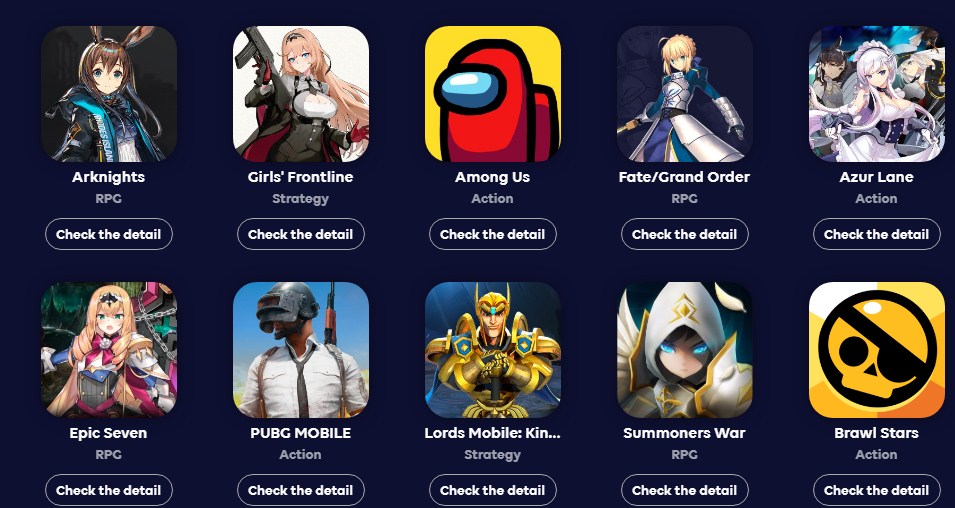
- Kaip ir kodėl „atsisiųsti“ kompiuterį į „Android“ telefoną – emuliatoriai „manekenams“
- 5 geriausi „Windows“ emuliatoriai, skirti „Android“ – veikiantys asmeninio kompiuterio emuliatoriai 2023 m
- Virtualus kompiuteris „Android“ per Bochs simuliatorių
- QEMU, skirtas paleisti „Windows 7“ ir „10“ „Android“.
- „Windows“ programų paleidimas „Android“ sistemoje „Limbo PC Emulator“.
- „DosBox“, skirta DOS aplinkai, ir „Windows 95“ senose „Android“ versijose
- ExaGear
- Virtuali mašina be įdiegimo Android
- „Windows 10“ emuliatorius „Android“.
- Win 10 įdiegimas Android išmaniajame telefone per Bochs ir virtualios mašinos paleidimas
Kaip ir kodėl „atsisiųsti“ kompiuterį į „Android“ telefoną – emuliatoriai „manekenams“
Pažvelkime atidžiau, kas slypi po terminu „emuliatorius“. Tai programinė įranga, su kuria galite įdiegti bet kokią sistemos aplinką trečiosios šalies platformoje. Pavyzdžiui, esate laimingas „Mac“ vartotojas, bet jums reikia skubiai paleisti programą iš „Windows“ aplinkos, tačiau tai neveiks „Mac“. Čia į pagalbą ateina emuliatoriai. „Windows“ sistemoje galite imituoti „Mac“ aplinką, o „Mac“ savo ruožtu galite emuliuoti „Windows“. Tačiau verta pripažinti, kad tai nėra pati populiariausia kryptis šioje srityje. Labiausiai paplitę yra emuliatoriai, skirti „Android“ mobiliajai aplinkai. Daugelis vartotojų norėtų savo išmaniajame telefone paleisti kokią nors „Microsoft“ programą, tačiau yra niuansas. Nėra galimybės to padaryti tiesiogiai, nes „žaliasis robotas“ sukurtas Linux branduolyje. Be to, mobiliųjų procesų architektūra mažai primena asmeninį kompiuterį. Tą patį galima pasakyti apie vykdomuosius failus, kurie „Android“ turi .apk plėtinį, o klasikiniame „Windows“ viskas vykdoma .exe formatu. „iOS“ įrenginiuose tokios galimybės visiškai nėra. Ši sistema uždaryta nemokamai atsisiųsti failus.
5 geriausi „Windows“ emuliatoriai, skirti „Android“ – veikiantys asmeninio kompiuterio emuliatoriai 2023 m
Šiuo metu emuliatoriai negali būti vadinami kažkokia naujove, todėl jų galima rasti labai daug atvirose tinklo erdvėse, tačiau tik keli iš jų gali pasigirti stabiliu veikimu. Jie taip pat skiriasi savo funkcionalumu: kai kurie yra skirti žaidimų programoms paleisti, o kiti yra labiau orientuoti į pagrindinių „Windows“ programų paleidimą. Šiame straipsnyje apžvelgsime 5 pažangiausius pokyčius.
Virtualus kompiuteris „Android“ per Bochs simuliatorių
Šis emuliatorius yra atvirojo kodo, o jo galimybių pakanka, kad „Android“ įrenginyje būtų įdiegta net visiškai funkcionali „Windows“ versija. Programa išmaniajame telefone sklandžiai imituoja stacionaraus kompiuterio procesorių, diskų įrenginius, atmintį, taip pat įvesties / išvesties įrenginius. Remiantis daugybe vartotojų atsiliepimų tinkle, galime daryti išvadą, kad emuliatorius veikia gana stabiliai. Tačiau jo darbui tiesiogiai įtakos turi originali aparatinė įranga. Jei išmanusis telefonas nėra per stiprus, jis neištrauks programų, kurios reikalauja per daug našumo.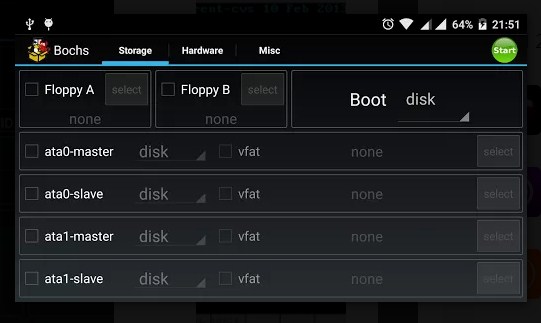 „Bochs“ įdiegimas iš jūsų nereikalauja nieko antgamtiško. Originali OS yra pilnai veikianti. „Windows“ vaizdo pakanka atsisiųsti į sdkard, tada atidaryti jį emuliatoriuje. Valdymas Bochs įgyvendinamas per virtualią klaviatūrą, kurią rasite viršutiniame kairiajame kampe.
„Bochs“ įdiegimas iš jūsų nereikalauja nieko antgamtiško. Originali OS yra pilnai veikianti. „Windows“ vaizdo pakanka atsisiųsti į sdkard, tada atidaryti jį emuliatoriuje. Valdymas Bochs įgyvendinamas per virtualią klaviatūrą, kurią rasite viršutiniame kairiajame kampe.
QEMU, skirtas paleisti „Windows 7“ ir „10“ „Android“.
Vienas iš populiariausių emuliatorių. Jis gali ne tik imituoti daugumą Windows sistemų, bet ir sistemas iš Linux šeimos. Sąsaja nedaug skiriasi nuo Bochs, taip pat valdymo. Iš minusų galima išskirti sudėtingą diegimo procesą, kurį įvaldys ne kiekvienas vartotojas. Be to, emuliatoriaus nėra „Google Play“ rinkoje.
„Windows“ programų paleidimas „Android“ sistemoje „Limbo PC Emulator“.
Šio emuliatoriaus galimybės puikiai įvertintos – jo pagalba įrenginyje bus galima įdiegti ne tik Windows, bet ir daugumą 32 bitų sistemų. Palaiko tiek laidinių, tiek belaidžių įrenginių valdymą. Emuliatoriaus savybės:
- Virtualių mašinų kūrimas, trynimas, modifikavimas;
- Sąveika su failų sistema;
- Žurnalo failų tvarkymas;
- Vartotojo sąsajos pritaikymas;
- Imituojamos platformos charakteristikų nustatymas (branduolių skaičiaus, architektūros ir kt. pasirinkimas);
- Garso, tinklo, diskų įrenginių konfigūravimas.
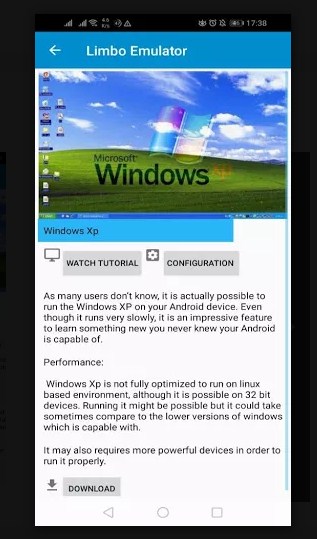 Programa bus tikras atradimas senų žaidimų, kurie nereikalauja aparatinei įrangai, gerbėjams, ir tai yra neginčijamas pliusas.
Programa bus tikras atradimas senų žaidimų, kurie nereikalauja aparatinei įrangai, gerbėjams, ir tai yra neginčijamas pliusas.
Tačiau emuliatorius turi ir ne tokių malonių akimirkų: sąsaja neturi rusiškos lokalizacijos, o OS vaizdai į komplektą neįeina ir teks patiems jų ieškoti internete.
„DosBox“, skirta DOS aplinkai, ir „Windows 95“ senose „Android“ versijose
Jis labai skiriasi nuo savo pirmtakų, nes jo profilis yra daug siauresnis. Emuliatorius imituoja DOS aplinką, kas jau aišku iš paties pavadinimo. Normaliam veikimui tereikia prieigos prie SD kortelės ir 50 MB laisvos atminties. Gerai optimizuotas ir tinka net silpniems išmaniesiems telefonams. Emuliatorius atrodys ypač naudingas retro žaidimų žinovams, kuriuos ir taip sunku paleisti šiuolaikiniuose kompiuteriuose. Jo pagrindu netgi galite įdiegti visavertę „Windows 95“, tačiau pradedantiesiems tai atrodys pernelyg sudėtinga dėl valdymo specifikos, kuri labai skiriasi nuo „Bochs“ ir „QEMU“.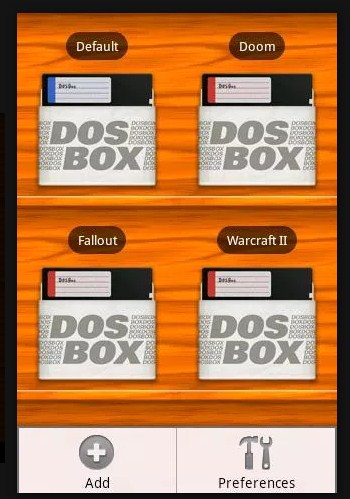
ExaGear
Aptariamą emuliatorių sunku palyginti su konkurenciniais mazgais, nes jis labai skiriasi nuo jų net vaizdine dalimi. Nesitikėkite, kad čia pamatysite pažįstamą ir klasikinę „Windows“ sąsają, nes emuliatorius skirtas tik žaidimams ir programoms paleisti. Veikimo režimai:
- strategijos;
- RPG;
- „Windows“ programos.
Iš režimų pavadinimų tampa aišku, kad pirmieji du siejami su žaidimo turiniu, o paskutinis – su Windows darbalaukio programomis. Didelis pliusas yra tai, kad emuliatorius turi vidinę biblioteką su palaikomais žaidimais. Tačiau yra ir minusas: programa itin reikli techninei įrangai ir stabiliai veiks tik vidutinio ar flagmano segmento įrenginiuose. Geriausi „Android“ emuliatoriai – žaiskite žaidimus kompiuteriui, PSP, „Switch“ ir „Java“, geriausia 2023 m. simuliacija tiems, kurie nori žaisti kompiuterinius žaidimus „Android“ įrenginyje: https://youtu.be/S1MzdXmTCpQ
Virtuali mašina be įdiegimo Android
Taip pat pasitaiko atvejų, kai dėl vienokių ar kitokių priežasčių nei vienas iš aukščiau paminėtų emuliatorių netinka įrenginiui, o jame tikrai norisi paleisti mėgstamą žaidimą. Kokios yra alternatyvos neįdiegus papildomos programinės įrangos „Android“? Tiesą sakant, jų nėra tiek daug:
- Perkėlimas . Akimirka, kai žaidimų kūrėjas pats prisitaiko prie mobiliųjų įrenginių. Žaidimai, pagrįsti „Unity“ varikliu, yra labai gerai suderinti įvairioms platformoms ir turi galimybę automatiškai „perkelti“ į įvairias platformas;
- Srautas . Pasirinkus šią parinktį, žaidimas arba programa paleidžiama nuotoliniame pagrindiniame kompiuteryje, o pagrindinis kompiuteris vėliau transliuoja vaizdo įrašų seką į mobiliojo įrenginio ekraną. Tai toli gražu ne pats sėkmingiausias metodas, nes jis sukelia didelę priklausomybę nuo interneto pralaidumo. Net ir esant geram bendravimo lygiui, negalima visiškai atmesti frizų atsiradimo galimybės.
„Windows 10“ emuliatorius „Android“.
„Windows 10“ įdiegimas pradedantiesiems gali būti sudėtingas net dirbant su kompiuteriu, o kalbant apie „Android“ įrenginį, problemų gali atsirasti eksponentiškai. Iš pradžių turite aiškiai suprasti, kad pati sistema yra labai reikli aparatinei įrangai. Todėl geriau iš pradžių patikrinti savo įrenginio galimybes, ar jis atitinka diegiamos sistemos reikalavimus. Mes svarstysime tik švaraus sistemos įdiegimo variantus, nes tai žymiai sumažins galimų problemų skaičių. Viena iš įprastų „Win 10“ diegimo „Android“ parinkčių yra naudoti pagalbinę programinę įrangą „Change My Software“ iš trečiosios šalies kūrėjo, tačiau taip pat yra imitacijos metodas naudojant „Bochs“ emuliatorių, mums jau pažįstamą iš ankstesnio įvertinimo.
Win 10 įdiegimas Android išmaniajame telefone per Bochs ir virtualios mašinos paleidimas
Būkite kantrūs, nes tai nėra geriausias pasirinkimas atsižvelgiant į diegimo greitį. Tačiau šiuo metu tai yra saugiausia. Prieš tiesiogiai diegdami sistemą, įsitikinkite, kad galutiniame įrenginyje yra 4 GB RAM, taip pat paruoškite 16 GB ar didesnės talpos atminties kortelę. Metodo esmė tokia: virtualiame diske įdiegiame „dešimtuką“, sukuriame šio disko vaizdą, tada nukopijuojame jį į „Android“ ir paleidžiame per „Bochs“. Atėjo laikas pradėti diegti:
- Surandame ir atsisiunčiame ISO atvaizdą iš Win 10, Qemu tvarkyklę PC, patį Bochs emuliatorių ir jam skirtą SDL archyvą, kuriame yra BIOS ir reikalingos tvarkyklės.
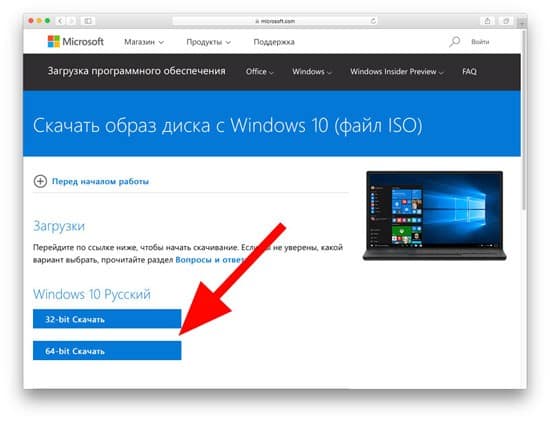
- Atidarykite kompiuteryje įdiegtą Qemu.

- Spustelėkite pliuso ženklą, kad įtrauktumėte naują virtualią mašiną į sąrašą.
- Tada spustelėkite diskus ir prijunkite atsisiųstą ISO atvaizdą.
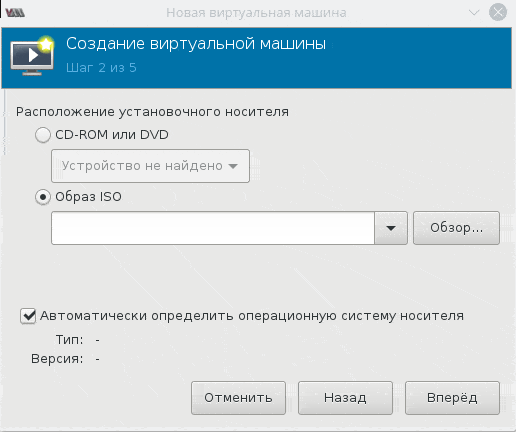
- Vadovaudamiesi instrukcijomis, įdiegiame „Windows 10“ į virtualų diską.
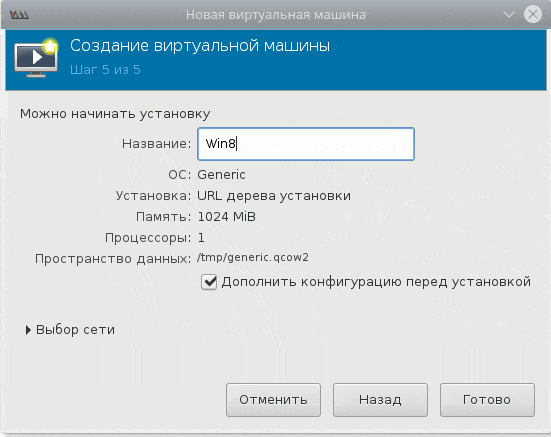
Pereikime prie darbo su „Android“ failais:
- Pirmiausia paruoštoje SD kortelėje sukurkite aplanką, pavadintą SDL. Tada nukopijuokite failus iš Qemu, SDL archyvo ir ISO failo.
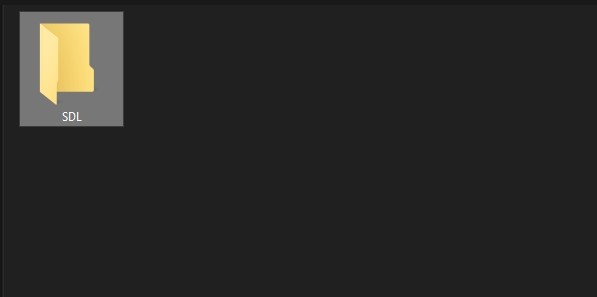
- Dabar įrenginyje turite įdiegti BOCHS.APK.
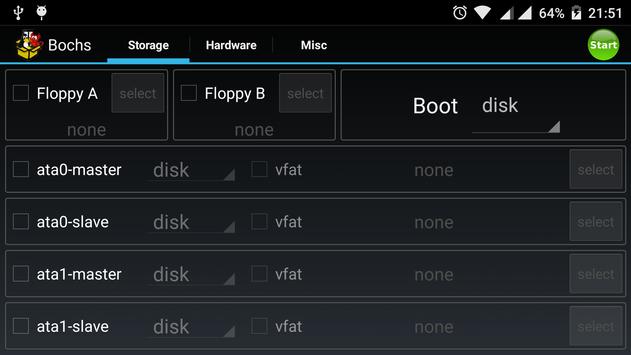
- Paleidimo priemonėje spustelėkite piktogramą BOCHS ir paleiskite „Windows“. Sėkmingas paleidimas gali užtrukti daugiau nei 15 minučių.
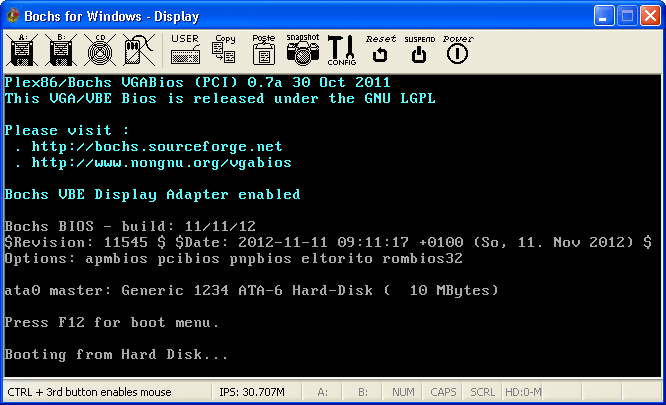
- Po sėkmingo paleidimo galite pradėti studijuoti OS.
„Win 10“ diegimas „Android“, net ir naudojant galingą aparatinę įrangą, yra labiau tiriamasis pobūdis. Mobilusis įrenginys vis dar gerokai prastesnis už minimalius OS reikalavimus, todėl apie jokį našumą šiuo metu svajoti nereikia. Tuo labiau, kad turėsite pamiršti bet kokių programų paleidimą.
Dabar galime apibendrinti savo eksperimentus su „Android“. Straipsnyje aptariami pagrindiniai įvairių stalinių kompiuterių operacinių sistemų mobiliuosiuose įrenginiuose emuliavimo ir virtualizavimo būdai. Galima daryti išvadą, kad tai visai įmanoma, bet kartais nenaudinga, kaip ir Windows 10. Net ir vidutiniai išmanieji telefonai puikiai „traukia“ senas sistemas, tokias kaip Win98 ar XP, bet kažkas galingesnio virsta nesibaigiančia kova su „užšalimu“. “, kas anksčiau ar vėliau sutrukdys ir pačiam eksperimentuotojui.








